苹果笔记本系统偏好设置在哪里 macbookair系统偏好设置如何打开
更新时间:2021-07-04 10:29:23作者:huige
在苹果笔记本电脑中,我们如果要对电脑进行一些设置的时候,都会用到一个偏好设置来进行操作,可是对于刚接触macbookair系统的小伙伴来说,可能并不知道偏好设置在哪里,针对这个问题,本文就给大家讲解一下macbookair系统偏好设置的详细打开方法吧。
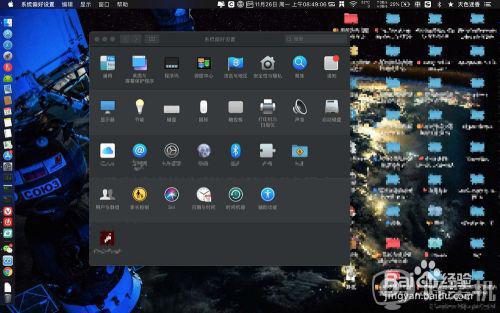
具体步骤如下:
1、如程序图一的图标,点击它,那么就可以打开系统偏好设置。

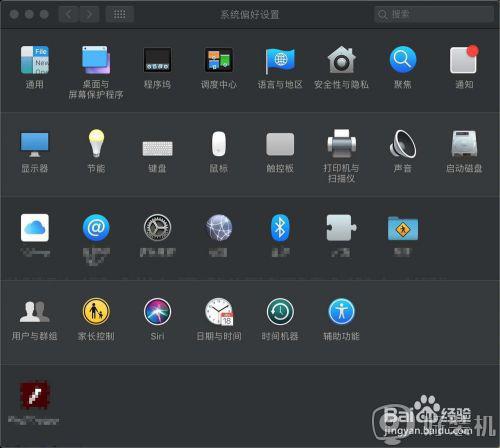
2、如果没有第一步图标,点击启动台,点击图二的图标即可,慢慢找一下。

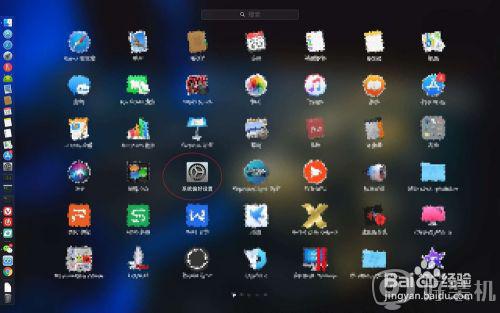
3、如果你还是找不到的,那么按图一两个箭头指向的快捷键,cmmand+space,然后弹出的搜索框,点击它。
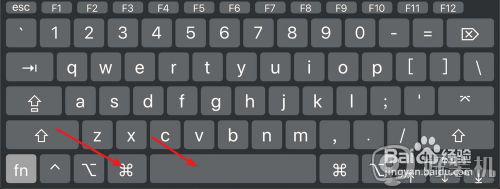
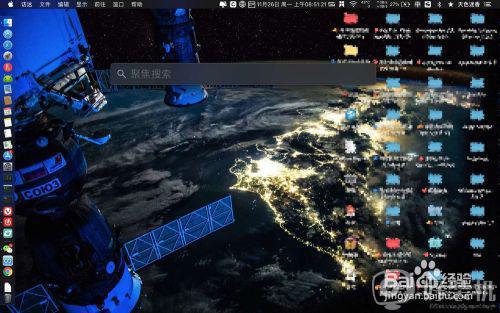
4、输入系统偏好设置,回车键,即可打开了的,如下图。

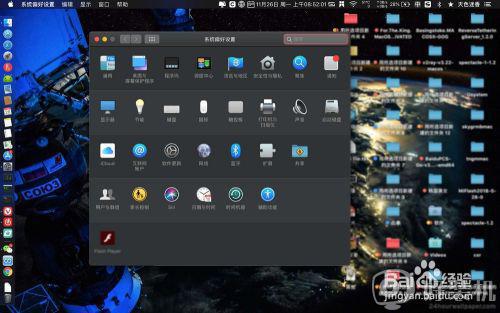
经过上面的方法就可以找到苹果笔记本系统的偏好设置了,有这个需要的用户们可以参考上面的方法来进行操作,相信可以帮助到大家。
苹果笔记本系统偏好设置在哪里 macbookair系统偏好设置如何打开相关教程
- 苹果打印机设置在哪里 苹果系统怎么设置打印机
- 苹果电脑开机密码设置在哪里 苹果电脑开机密码怎么设置
- macbook在哪里连wifi macbook怎么连接wifi无线网络
- 苹果电脑airdrop在哪里打开 苹果电脑怎么打开airdrop
- 笔记本电脑怎么调字体大小 笔记本电脑调字体大小在哪设置
- steam怎么设置账户偏好 steam账户偏好在哪设置
- 苹果笔记本怎么设置开机密码 苹果笔记本在哪里设置开机密码
- 苹果电脑管理员名字怎么改 苹果系统管理员名称如何修改
- 谷歌浏览器如何设置字幕偏好 谷歌浏览器的字幕偏好设置步骤
- 苹果电脑切换输入法按哪个键 苹果电脑怎么切换输入法快捷键
- 电脑无法播放mp4视频怎么办 电脑播放不了mp4格式视频如何解决
- 电脑文件如何彻底删除干净 电脑怎样彻底删除文件
- 电脑文件如何传到手机上面 怎么将电脑上的文件传到手机
- 电脑嗡嗡响声音很大怎么办 音箱电流声怎么消除嗡嗡声
- 电脑我的世界怎么下载?我的世界电脑版下载教程
- 电脑无法打开网页但是网络能用怎么回事 电脑有网但是打不开网页如何解决
热门推荐
电脑常见问题推荐
- 1 b660支持多少内存频率 b660主板支持内存频率多少
- 2 alt+tab不能直接切换怎么办 Alt+Tab不能正常切换窗口如何解决
- 3 vep格式用什么播放器 vep格式视频文件用什么软件打开
- 4 cad2022安装激活教程 cad2022如何安装并激活
- 5 电脑蓝屏无法正常启动怎么恢复?电脑蓝屏不能正常启动如何解决
- 6 nvidia geforce exerience出错怎么办 英伟达geforce experience错误代码如何解决
- 7 电脑为什么会自动安装一些垃圾软件 如何防止电脑自动安装流氓软件
- 8 creo3.0安装教程 creo3.0如何安装
- 9 cad左键选择不是矩形怎么办 CAD选择框不是矩形的解决方法
- 10 spooler服务自动关闭怎么办 Print Spooler服务总是自动停止如何处理
